①解压
在非中文的路径下解压后,复制
mingw64\bin下的完整路径,添加到系统环境变量
②配置Path变量
在桌面或资源管理器内右击"此电脑",点击属性,然后点击高级系统设置,点击环境变量, 找到并选中系统变量里的Path变量,点击编辑。
点击新增,将刚刚复制的bin的完整目录复制进输入框内并点击确定
③检查环境变量是否成功
配置成功,Win+R键打开运行,输入cmd后回车打开控制台 ,输入gcc -v后回车,若出现如图所示内容即表示环境变量配置成功。
④安装插件
打开插件中心安装如图所示的插件 ,下载完成后再次重启
⑤配置文件
点击文件-打开文件夹,新建一个文件夹或者打开已有文件夹,用于存放项目文件,在VsCode目录里新建.vscode文件夹,在该文件夹内新建 c_cpp_properties.json,launch.json,tasks.json 三个文件
复制以下内容到三个文件内
注意:需要手动修改有注释内容那一行的目录
(1)c_cpp_properties.json
{ "configurations": [ { "name": "Win32", "includePath": ["${workspaceFolder}/**"], "defines": ["_DEBUG", "UNICODE", "_UNICODE"], "windowsSdkVersion": "10.0.17763.0", "compilerPath": "E:\\VScodeC\\x86_64-8.1.0-release-posix-sjlj-rt_v6-rev0\\mingw64\\bin\\g++.exe", /*修改成自己bin目录下的g++.exe,这里的路径和电脑里复制的文件目录有一点不一样,这里是两个反斜杠\\*/ "cStandard": "c11", "cppStandard": "c++17", "intelliSenseMode": "${default}" } ], "version": 4 }(2) launch.json
{ "version": "0.2.0", "configurations": [ { "name": "g++.exe build and debug active file", "type": "cppdbg", "request": "launch", "program": "${fileDirname}\\${fileBasenameNoExtension}.exe", "args": [], "stopAtEntry": false, "cwd": "${workspaceFolder}", "environment": [], "externalConsole": true, "MIMode": "gdb", "miDebuggerPath": "E:\\VScodeC\\x86_64-8.1.0-release-posix-sjlj-rt_v6-rev0\\mingw64\\bin\\gdb.exe", /*修改成自己bin目录下的gdb.exe,这里的路径和电脑里复制的文件目录有一点不一样,这里是两个反斜杠\\*/ "setupCommands": [ { "description": "为 gdb 启用整齐打印", "text": "-enable-pretty-printing", "ignoreFailures": true } ], "preLaunchTask": "task g++" } ] }(3)tasks.json
{ "version": "2.0.0", "tasks": [ { "type": "shell", "label": "task g++", "command": "E:\\VScodeC\\x86_64-8.1.0-release-posix-sjlj-rt_v6-rev0\\mingw64\\bin\\g++.exe", /*修改成自己bin目录下的g++.exe,这里的路径和电脑里复制的文件目录有一点不一样,这里是两个反斜杠\\*/ "args": [ "-g", "${file}", "-o", "${fileDirname}\\${fileBasenameNoExtension}.exe", "-I", "E:\\VScodeC\\vscode", /*修改成自己放c/c++项目的文件夹,这里的路径和电脑里复制的文件目录有一点不一样,这里是两个反斜杠\\*/ "-std=c++17" ], "options": { "cwd": "E:\\VScodeC\\x86_64-8.1.0-release-posix-sjlj-rt_v6-rev0\\mingw64\\bin" /*修改成自己bin目录,这里的路径和电脑里复制的文件目录有一点不一样,这里是两个反斜杠\\*/ }, "problemMatcher":[ "$gcc" ], "group": "build", } ] }
⑥测试
在VsCode目录里依次新建 文件夹HelloWorld-文件helloworld.cpp
在helloworld.cpp文件内书写helloworld的代码
#include <iostream> using namespace std; int main() { cout<<"Hello World!"; system("pause"); return 0; }按F5运行/(Fn+F5),出现以下结果成功!
⑦出现的错误
原因:tasks.json路径没有改完











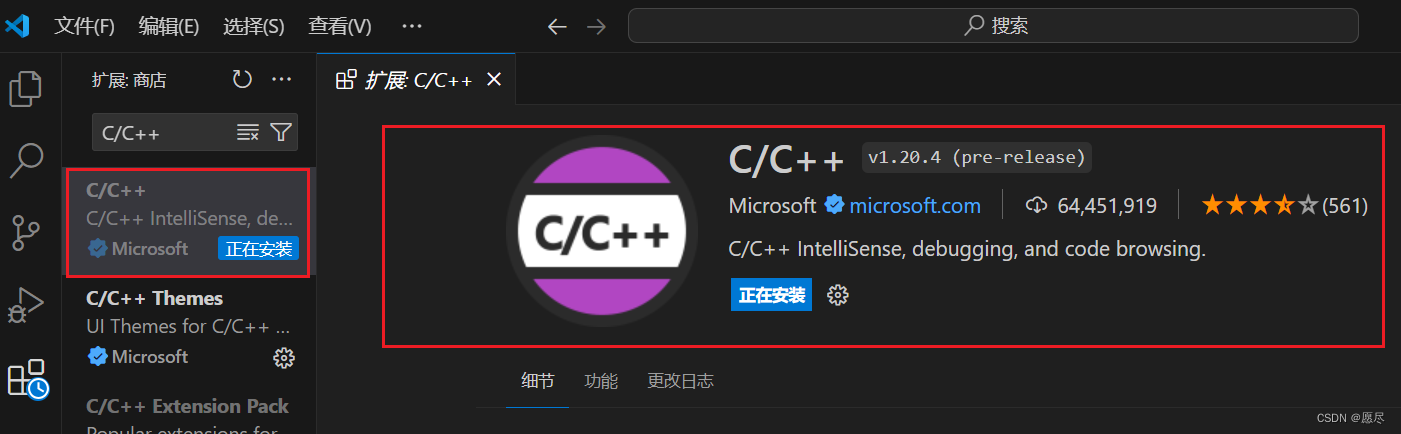


















 7万+
7万+











 被折叠的 条评论
为什么被折叠?
被折叠的 条评论
为什么被折叠?








